Контролируйте сбой Ultimate Edition при запуске, не запускается или тормозит из-за падения FPS: исправить
Игры / / August 05, 2021
Недавно выпущенная игра Control Ultimate Edition представляет собой улучшенную версию Control (2019) и включает в себя три пакета, которые делают ее окончательной версией в истинном смысле. Control Ultimate Edition включает в себя базовый пакет Control + The Foundation и AWE (оба расширения) + весь дополнительный контент (режим игры Expeditions End и режим фото). Кажется интересным? На момент написания этой статьи игра получила большую скидку на конец летней распродажи. Хотя игра получила очень положительные отзывы от игроков на ПК, есть еще пара проблем. В этой статье мы расскажем вам, как исправить сбой Control Ultimate Edition при запуске, при отсутствии запуска или задержках с падением FPS.
Remedy Entertainment и 505 Games представили новый DLC of Control, который подарит вам потрясающие графика, лучший игровой процесс и выполнение всех игровых элементов, поэтому он получил критически важное значение признание. Однако не все пользователи Windows могут найти эту игру такой интересной из-за множества ошибок и ошибок, которые можно рассматривать как распространенные проблемы, которые мы также можем найти в других играх для ПК.
Эта потрясающая видеоигра в жанре приключенческого боевика от третьего лица всегда будет держать вас в поле зрения и всегда будет на грани из-за своего загадочные секреты, способности превратить все, что вас окружает, в смертельное оружие, сверхъестественную силу, исследование скрытого мира и Больше. Но если в этом случае вы начинаете получать сбои, множественные ошибки, ошибки, лаги в игре, выпадение кадров и т. Д., То вам следует следовать этому руководство по устранению неполадок чтобы полностью решить большинство вопросов.

Содержание
- 1 Почему Control Ultimate Edition продолжает вылетать?
- 2 Минимальные системные требования:
- 3 Рекомендованные системные требования:
-
4 Управление сбоями Ultimate Edition при запуске, отказе от запуска или задержках с падением FPS: исправить
- 4.1 1. Обновите драйверы графики
- 4.2 2. Отключить Steam Overlay
- 4.3 3. Отрегулируйте настройки Discord
- 4.4 4. Настройте параметры панели управления Nvidia
- 4.5 5. Изменить настройки панели управления AMD
- 4.6 6. Проверить файлы игры через Steam
- 4.7 7. Удалить последнее обновление Windows 10
- 4.8 8. Удалить временные файлы
- 4.9 9. Установить скорость процессора и графики по умолчанию
Почему Control Ultimate Edition продолжает вылетать?
Может быть несколько причин сбоя игры Control Ultimate Edition при запуске или во время игрового процесса на вашей Windows, которые указаны ниже. Прежде чем перейти к руководству ниже, обязательно ознакомьтесь с некоторыми из возможных причин, которые вам следует учитывать.
- Иногда система Windows или средство запуска игры также могут вызывать сбои или временные проблемы с кешированием. Перезагрузка компьютера в основном решает эту проблему.
- Возможно, конфигурация вашего ПК / ноутбука не соответствует системным требованиям игры. Если у вас есть сомнения, ознакомьтесь с системными требованиями ниже.
- Скорее всего, файлы игры отсутствуют или повреждены.
- Версия ОС Windows или графического драйвера устарела.
- Версия DirectX устарела.
- Возможно, игра или игровой клиент устарели.
- Некоторые приложения, работающие в фоновом режиме, могут вызывать перегрузку ЦП / памяти.
- Возможно, антивирусная программа или брандмауэр Windows препятствуют правильной работе игры.
Минимальные системные требования:
- Требуется 64-битный процессор и операционная система.
- ОПЕРАЦИОННЫЕ СИСТЕМЫ: Windows 7, 64-битная
- Процессор: Intel Core i5-4690 / AMD FX 4350
- Объем памяти: 8 ГБ RAM
- Графика: NVIDIA GeForce GTX 780 / AMD Radeon R9 280X
- DirectX: Версия 11
- Место хранения: 42 ГБ свободного места
- Дополнительные примечания: Дополнительные возможности: поддержка широкоформатного экрана 21: 9 / переназначаемые элементы управления / неограниченная частота кадров / поддержка G-Sync / Freesync
Рекомендованные системные требования:
- Требуется 64-битный процессор и операционная система.
- ОПЕРАЦИОННЫЕ СИСТЕМЫ: Windows 10, 64-битная
- Процессор: Intel Core i5-7600K / AMD Ryzen 5 1600X
- Объем памяти: 16 ГБ RAM
- Графика: NVIDIA GeForce GTX 1660/1060 / AMD Radeon RX 580 AMD | Для трассировки лучей: GeForce RTX 2060
- DirectX: Версия 12
- Место хранения: 42 ГБ свободного места
- Дополнительные примечания: Дополнительные возможности: поддержка широкоформатного экрана 21: 9 / переназначаемые элементы управления / неограниченная частота кадров / поддержка G-Sync / Freesync
Управление сбоями Ultimate Edition при запуске, отказе от запуска или задержках с падением FPS: исправить
Теперь, не теряя больше времени, давайте перейдем к шагам, описанным ниже. Имейте в виду, что графические драйверы Nvidia и AMD хорошо оптимизированы для игры Control Ultimate Edition. Так что, если вы еще не обновили драйвер видеокарты, сделайте это в первую очередь.
1. Обновите драйверы графики
Если вы используете видеокарту Nvidia, обновите приложение GeForce Experience на своем ПК с Официальный сайт Nvidia здесь. Но если в вашей системе используется видеокарта AMD, обновите последнюю Драйверы AMD отсюда.
2. Отключить Steam Overlay
- открыто Пар в вашей Windows.
- Перейдите к Настройки> Щелкните на В игре
- Установите флажок, чтобы отключить «Включите оверлей Steam во время игры“.
- После снятия флажка нажмите в порядке.
3. Отрегулируйте настройки Discord
- Запуск Раздор > Нажмите на Пользовательские настройки.
- Выбрать Голос и видео из левой боковой панели.
- Прокрутите немного вниз и нажмите на Продвинутый.
- Далее отключите Видеокодек OpenH264, предоставленный Cisco System, Inc..
- Затем отключите Включить качество обслуживания с высоким приоритетом пакетов.
- Теперь перейдите к Оверлей.
- Вы также можете выключить внутриигровой оверлей.
- Затем перейдите к Внешность.
- Идти к Продвинутый.
- Отключить Аппаратное ускорение.
- После этого перезапустите систему.
4. Настройте параметры панели управления Nvidia
- Нажмите на Настройте параметры изображения с предварительным просмотром под Настройки 3D.
- Выбрать Используйте расширенные настройки 3D-изображения.
- Затем запустите Панель управления Nvidia.
- Нажмите на Управление настройками 3D> Перейти к Глобальные настройки.
- Кроме того, вы также можете настроить некоторые другие параметры:
- Отключить Повышение резкости изображения
- включить Поточная оптимизация
- Используйте максимальную производительность для Управление энергопотреблением
- Выключать Режим с низкой задержкой
- Установлен Качество фильтрации текстур в режим производительности
5. Изменить настройки панели управления AMD
- Идти к Глобальная графика.
- Выключать Radeon Anti-Lag
- Выключать Radeon Boost
- Используйте настройки приложения для Режим сглаживания
- Установлен Метод сглаживанияк множественной выборке
- Выключать Морфологическая фильтрация
- Отключить Повышение резкости изображения
- Выключать Анизотропная фильтрация
- Используйте режим производительности для Качество фильтрации текстур
- Вы также можете включить Оптимизация формата поверхности
- Оптимизация AMD для Режим тесселяции
- Ждать вертикальную синхронизацию- Выключи это
- Используйте оптимизацию AMD для Кэш шейдеров
- Отключить Тройная буферизация OpenGL
- Выключать Максимальный уровень тесселяции
- Установить графику для Нагрузка на GPU
- Выключить Radeon Chill
- Отключить Управление целевой частотой кадров
6. Проверить файлы игры через Steam
Игроки Control Ultimate Edition в клиенте Steam могут выполнить следующие действия:
- Открыть Библиотека Steam войдя в учетную запись
- Вы можете найти Control Ultimate Edition игра там
- Щелкните игру правой кнопкой мыши и выберите Свойства
- Выберите Локальные файлы вкладка
- Затем нажмите на Проверить целостность файлов игры
- Подождите, пока процесс не завершится, а затем перезапустите игру, чтобы проверить, исправлена ли проблема.
7. Удалить последнее обновление Windows 10
Пару дней назад Microsoft выпустила новое обновление для Windows 10 с KB4535996. Итак, это конкретное накопительное обновление для Windows 10 содержит множество ошибок и вызывает так много ошибок или проблем.
- Идти к Начало меню> Щелкните Настройки
- Далее перейдите к Обновление и безопасность
- Нажмите на Посмотреть историю обновлений
- Теперь, если вы видите, что есть обновление с KB4535996 уже установлен. Обязательно удалите его.
- Здесь вы увидите Удалить обновления вариант вверху страницы.
- Щелкните по нему и выберите указанную версию накопительного обновления.
- Щелкните его правой кнопкой мыши> Выбрать Удалить.
- Удаление этого обновления может занять некоторое время, и ваша система может перезагрузиться автоматически.
- Наберитесь терпения, и вы также можете вручную перезагрузить компьютер с Windows (при необходимости).
8. Удалить временные файлы
- Нажмите Клавиша Windows + R на клавиатуре, чтобы открыть программу RUN.
- Теперь введите % темп% и нажмите ввод.
- Вы получите кучу временных файлов на странице.
- Выберите все файлы, нажав Ctrl + A на клавиатуре.
Далее нажмите Shift + Удалить на клавиатуре, чтобы удалить все файлы. - Иногда некоторые временные файлы невозможно удалить. Итак, оставьте их как есть и закройте.
9. Установить скорость процессора и графики по умолчанию
Поскольку большинство пользователей всегда хотят использовать сверхвысокую производительность ЦП и ГП с самого первого дня. Итак, большинство пользователей либо покупают разогнанную версию, либо вручную увеличивают скорость разгона. Итак, если вы также разогнали скорость своего графического процессора, и после этого у вас возникли проблемы, связанные с узким местом, задержкой или сбоями, просто установите его в режим по умолчанию.
Вы также можете использовать инструмент MSI Afterburner или приложение Zotac firestorm, чтобы снизить тактовую частоту. После этого вы можете запустить игру Control Ultimate Edition, чтобы проверить, вылетает ли она при запуске или нет.
Это оно. Надеемся, это руководство было вам полезно. Вы можете оставить комментарий ниже по любым вопросам.
Субодх любит писать контент, будь то технический или другой. Проработав год в техническом блоге, он увлекается этим. Он любит играть в игры и слушать музыку. Помимо ведения блога, он увлекается сборками игровых ПК и утечками информации о смартфонах.

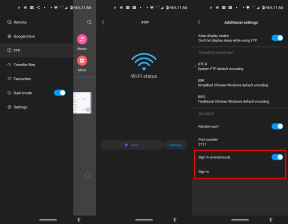

![Как установить Stock ROM на Yezz 4E4 [Файл прошивки / Unbrick]](/f/afac819ba3209d810077023e9cbaaa58.jpg?width=288&height=384)